Win8.1系统无法打开网页怎么处理?Win8.1系统无法打开网页的解决方法。
时间:2017-07-04 来源:互联网 浏览量:
今天给大家带来Win8.1系统无法打开网页怎么处理?Win8.1系统无法打开网页的解决方法。,让您轻松解决问题。
在IE浏览器网址栏中输入要访问的网站按回车键就可以打开网页,看似简单的步骤,但是在打开的时候也难免会遇到一些错误问题。最近有用户在win8.1操作系统使用IE浏览器访问网页出错并提示无法显示此页,出现这种问题很有可能是Internet选项启用了安全功能,限制了网站访问,如果是这种情况只要将网址添加到受信任的站点列表中就可以,具体添加设置方法如下:
Win8.1系统IE浏览器无法打开网页提示无法显示此页解决方法:
1、在win8.1系统中打开IE浏览器后,并在菜单栏中打开“设置”选项,然后在菜单中选择“Internet选项”选项,并在Internet选项窗口菜单栏中切换“安全”选项卡,选择本地Internet->点击“站点”按钮(如下图所示);
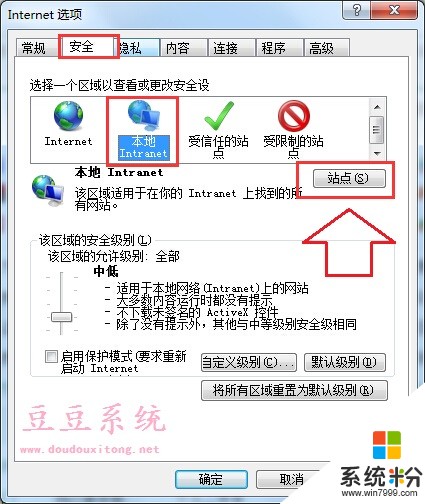
2、打开“本地Internet”窗口后,再点击“高级”按钮(如下图所示);
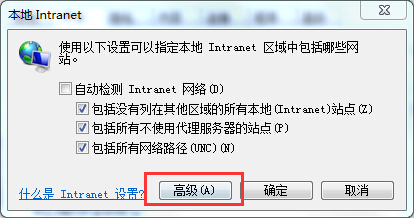
3、将刚才打开的出错网站添加到区域,然后关闭窗口即可访问无法显示的网页(如下图所示)。

访问网站时出现这样或那样的问题也是比较常见的,而在IE浏览器中打开网页提示“无法显示此页”问题时主要是访问的网站未被信任,我们可以按照教程的方法将站点添加到信任区域,无法访问网页问题正常都可以解决的。
以上就是Win8.1系统无法打开网页怎么处理?Win8.1系统无法打开网页的解决方法。教程,希望本文中能帮您解决问题。
我要分享:
相关教程
- ·win8系统二级网页无法打开怎么办|win8打不开二级网页的解决方法
- ·win8电脑无法打开网页的解决的方法 win8电脑无法打开网页如何解决
- ·解决浏览器打开网页未响应的方法 如何解决浏览器打开网页未响应 Win8系统浏览器打开网页总是未响应
- ·win8系统部分网页无法打开怎么修复
- ·Win8.1系统打开文件夹无法找到到脚本文件,无法打开如何解决 Win8.1系统打开文件夹无法找到到脚本文件,无法打开的处理方法
- ·Win8系统IE浏览器多个网页窗口打不开怎么解决 Win8系统IE浏览器多个网页窗口打不开的解决方法
- ·win8系统无法打开IE浏览器怎么办|win8系统IE浏览器无法正常打开的处理方法
- ·win8系统如何截取弹出式菜单
- ·win8.1系统处理开机时闪一下才能进入桌面的方法
- ·Win8.1天气无法加载怎么办?
Win8系统教程推荐
- 1 找回win8纯净版系统语言栏的操作方法有哪些 如何找回win8纯净版系统语言栏的操作
- 2 Win8.1正式版怎样自动导出iPhone照片和视频 Win8.1正式版自动导出iPhone照片和视频的方法有哪些
- 3 win8电脑家庭组提示无法正常退出怎么解决? win8电脑家庭组提示无法正常退出怎么处理?
- 4win8系统宽带怎样设置自动联网? win8系统宽带设置自动联网的方法有哪些?
- 5ghost Win8怎样设置开机自动联网 ghost Win8设置开机自动联网的方法有哪些
- 6ghost win8系统语言栏不见如何找回 ghost win8系统语言栏不见找回的方法有哪些
- 7win8重命名输入法不能正常切换的解决办法有哪些 win8重命名输入法不能正常切换该如何解决
- 8Win8分屏显示功能使用的方法有哪些 Win8分屏显示功能如何使用
- 9怎样让win8电脑兼容之前的软件? 让win8电脑兼容之前的软件的方法有哪些?
- 10怎样解决ghost win8频繁重启的烦恼 解决ghost win8频繁重启的烦恼的方法
Win8系统热门教程
- 1 Win8.1内置相机应用无法访问本机照片该怎么解决 Win8.1内置相机应用无法访问本机照片该如何解决
- 2 自己u盘安装win8镜像64位的方法【图文】
- 3 win8.1怎么回到win8系统,win8.1滚回到win8系统的方法
- 4win8在网页中无法播放flash怎么办 怎么解决无法播放flash的问题
- 5Win8搜索痕迹要如何来进行删除 用什么方法可以把Win8搜索痕迹全部删除
- 6如何将win8 我的电脑移到桌面 将win8电脑图标移到桌面的办法
- 7怎么禁止win8系统升级win8.1,win8怎样才能不升级到win8.1
- 8W8系统总无故重启怎么办,W8经常重启的解决方法
- 9win8系统里面的隐藏文件怎样展示出来 win8系统里面的隐藏文件展示出来的方法
- 10加域电脑如何退出域? Win8电脑退域重新加域的方法有哪些?
